MAGIX Movie Edit Pro 검토
5 개 중 3 개
이 편집기로 영화를 함께자를 수 있습니다 가격
5 개 중 2 개
그것이 제공 할 수있는 것에 비싸다 사용의 용이성
5 개 중 3 개
사용자 인터페이스에는 개선의 여지가 있습니다 지원하다
5 개 중 5 개
훌륭한 온라인 자습서, 뛰어난 기술 지원
빠른 요약
보급형 비디오 편집기 시장은 사용자와 지갑 모두에게 친숙한 매우 효과적인 프로그램으로 가득합니다. 제 생각에는 MAGIX Movie Edit Pro는 그다지 친절하지 않습니다. 이 프로그램의 가장 큰 판매 포인트 (4k 지원, 360 비디오 편집 및 NewBlue / HitFilm 효과)는 경쟁 업체의 표준 기능이며, 경쟁 업체와 차별화해야하는 것은 약간 실망스러운 것으로 나타났습니다.
Movie Edit Pro는 다른 프로그램과 유사한 영역과 표준에서 벗어난 영역에서 호의적으로 비교하지 않습니다. MAGIX가 훨씬 우수한 프로그램 인 VEGAS Movie Studio를 가격이 책정한다는 사실을 감안할 때 저는 어떤 종류의 고객 Movie Edit Pro가 가장 적합한 지 이해하기가 어렵습니다.
내가 좋아하는 것
- 템플릿 기능은 품질이 우수하고 프로젝트에서 사용하기 쉽습니다.
- 텍스트와 제목 편집이 훌륭하고 부드럽게 작동합니다.
- 전환이 화려합니다.
- 상점에서 사용자가 만든 효과를 가져오고 추가 기능을 구매할 수 있도록 지원합니다.
- UI의 모양과 느낌이 오래되었습니다.
- 기본 효과는 범위가 제한됩니다.
- 키보드 단축키는 종종 의도 한대로 작동하지 않았습니다.
- 미디어 클립에 수정 사항을 적용하면 울퉁불퉁합니다.
MAGIX Movie Edit Pro
전체 평가 : Windows 5 중 3.2, $ 69.99 + 사이트 방문빠른 탐색
// 왜 나를 믿어야합니까?
// MAGIX Movie Edit Pro 란 무엇입니까?
// MAGIX Movie Edit Pro 시작하기
// 내 평가의 이유
// MAGIX Movie Edit Pro의 대안
// 결론
왜 나를 믿어야합니까?
 내 이름은 Aleco Pors입니다. 비디오 편집은 저에게 취미로 시작되었으며 이후 저의 글을 보완하기 위해 전문적으로하는 일로 발전했습니다.
내 이름은 Aleco Pors입니다. 비디오 편집은 저에게 취미로 시작되었으며 이후 저의 글을 보완하기 위해 전문적으로하는 일로 발전했습니다.
Final Cut Pro (Mac 전용), Sony Vegas Pro 및 Adobe Premiere Pro와 같은 전문적인 품질의 편집 프로그램을 사용하는 방법을 스스로에게 가르쳐주었습니다. PowerDirector, Corel VideoStudio, Nero Video 및 Pinnacle Studio를 포함한 새로운 사용자를 대상으로하는 기본 비디오 편집기 목록을 테스트 할 기회를 얻었습니다.
새로운 비디오 편집 프로그램을 처음부터 배우기 위해 필요한 것이 무엇인지 이해하고 있으며 그러한 소프트웨어에서 기대할 수있는 품질과 기능에 대해 잘 알고 있습니다.
MAGIX Movie Edit Pro의 프리미엄 버전을 테스트하는 데 며칠을 보냈습니다. 포함 된 효과에 대한 아이디어를 얻기 위해 프로그램을 사용하여 만든이 짧은 비디오를 볼 수 있습니다.
이 MAGIX Movie Edit Pro 리뷰를 작성하는 데있어 목표는 귀하가 프로그램을 사용하여 혜택을 볼 수있는 사용자인지 여부를 알려주는 것입니다. MAGIX로부터이 리뷰를 작성하는 데 대한 지불이나 요청을받지 않았으며 제품에 대한 본인의 솔직한 의견 외에는 아무 것도 전달할 이유가 없습니다.
MAGIX Movie Edit Pro 란 무엇입니까?
엔트리 레벨 비디오 편집 프로그램입니다. MAGIX 는 프로그램이 비디오 편집의 모든 측면을 안내 할 수 있다고 주장합니다. 경험이 거의 없거나 전혀없는 동영상을 녹화하고 함께 자르는 데 사용할 수 있습니다.
이거 공짜인가요?
이 프로그램은 무료가 아니지만 30 일 동안 무료로 사용할 수있는 평가판이 있습니다. 프로그램 구매에 관심이있는 사람이라면 누구나 먼저 소용돌이를 낼 것을 적극 권장합니다. 평가판 기간이 끝나면 프로그램을 계속 사용하려면 라이센스를 구매해야합니다. 프로그램 가격은 $ 69.99 USD에서 시작합니다.
Mac과 호환됩니까?
불행히도 프로그램은 Windows 전용입니다. MAGIX의 공식 웹 사이트에 제공된 기술 사양에 따르면 Windows 7, 8 또는 10 (64 비트)을 실행해야합니다. MacOS 사용자의 경우 Filmora 또는 Final Cut Pro에 관심이있을 수 있습니다.
MAGIX Movie Edit Pro vs. Plus vs. Premium
Movie Edit Pro에는 기본 버전, 플러스 버전 및 프리미엄 버전의 세 가지 버전이 있습니다. 기본 버전은 $ 69.99, 플러스 버전은 $ 99.99 (현재 기본 버전과 동일한 가격으로 판매되고 있음), 프리미엄 버전은 $ 129.99 (현재는 $ 79.99)에 판매됩니다. 여기에서 세 제품의 정확한 비교를 확인할 수 있습니다.
MAGIX Movie Edit Pro 시작하기
내가 시도하고 테스트 한 버전은 프리미엄 버전이며이 리뷰에 표시된 스크린 샷은 해당 버전에서 가져온 것입니다. Basic 또는 Plus 버전을 사용하는 경우 다르게 보일 수 있습니다. 또한 간단하게하기 위해 MAGIX Movie Edit Pro“MMEP”라고 부릅니다.
UI

MAGIX Movie Edit Pro (MMEP)에서 UI의 기본 구성은 과거에 비디오 편집기를 사용해 본 사람에게 친숙해야합니다. 현재 영화 프로젝트의 미리보기 영역, 미디어 및 효과 브라우저 옆에 미디어 클립의 타임 라인이 있습니다.
UI의 세부 사항은 경쟁사와 크게 다르며 MMEP의 UI 단점을 경쟁사보다 선호하는 단일 인스턴스를 찾기 위해 고심하고 있습니다. UI의 일반적인 모양은 다른 프로그램과 비교할 때 날짜가 오래되었으며 UI의 기능은 편의성보다 좌절의 원인이었습니다.
위 이미지에서 볼 수 있듯이 타임 라인의 기본 구성은 "스토리 보드 모드"이며 미디어 클립을 상자로 분할하여 전환 및 텍스트 효과를 쉽게 적용 할 수 있습니다. 스토리 보드 모드는 초보자의 시간을 절약 할 수있는 훌륭한 기능처럼 보이지만 즉시이 기능이 실용적이지 않다는 것을 알게되었습니다.
스토리 보드 모드의 화살표 키는 개별 클립 내의 프레임 대신 클립 세그먼트 사이를 탐색하므로 클립 트리머에 들어 가지 않고 클립을 올바르게 트리밍하는 데 필요한 정밀도를 얻는 것이 거의 불가능합니다. 이것은 일반적으로 세계의 끝은 아니지만 MMEP의 클립 트리머는 완전한 괴물입니다.
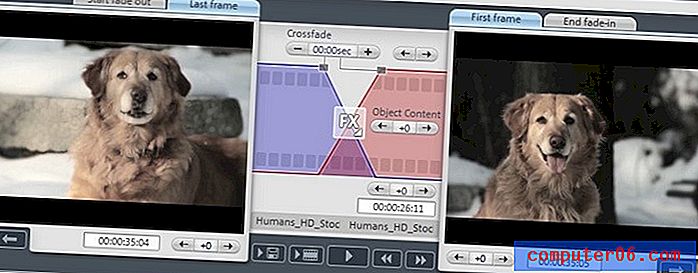
SoftwareHow에 대한 나의 모든 리뷰에서, 나는 초보자를위한 프로그램에서 불필요하게 복잡한 기능을 결코 보지 못했습니다. 비교를 위해, MAGIX, VEGAS Movie Studio에서 만든 다른 비디오 편집기에서 클립 트리머가 얼마나 깨끗하고 단순하게 보이는지 확인하십시오.
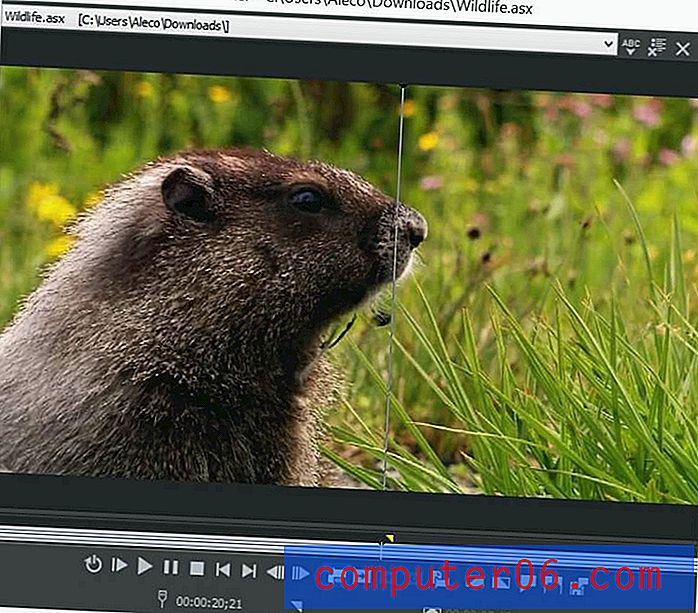
타임 라인을보다 표준적인 "타임 라인"모드로 변경할 수 있다는 점에 매우 기뻤지 만 화살표 키를 사용하여 타임 라인 모드에서 프레임 단위로 탐색하는 것이 여전히 불편하다는 사실에 놀랐습니다. 화살표 키를 누르고 있으면 타임 라인 표시기가 한 번에 한 프레임 씩 (굉장히 느리게) 이동하는 반면 "CTRL + 화살표 키"를 누르면 표시기가 한 번에 5 프레임 씩 이동하며 여전히 느립니다.
이 디자인 선택은 원하는 위치의 일반적인 근처에 마우스를 사용하기 전에 먼저 마우스를 사용하지 않고 모든 종류의 빠른 편집에 화살표 키를 사용하는 것이 거의 불가능합니다. 다른 모든 비디오 편집기가 화살표 키로 타임 라인을 쉽게 탐색 할 수 있도록 일종의 가변 속도 기능을 구현하는 것을 감안할 때 MMEP에서 타임 라인을 자주 전환하지 않고 타임 라인을 탐색하는 것이 왜 그렇게 어려운지 깊이 혼란 스럽습니다. 마우스와 키보드. MMEP의 타임 라인 영역을 프로그램의 눈에 띄는 약점으로 간주하기는 어렵습니다.

비디오 미리보기 오른쪽의 브라우저 영역은 가져 오기, 효과, 템플릿 및 오디오의 네 섹션으로 구성됩니다.
가져 오기 탭에서 바탕 화면에서 프로그램 및 프로젝트로 파일을 끌어다 놓을 수 있습니다. 이 탭에서 "여행 경로"인 MMEP 고유의 기능에 액세스 할 수도 있습니다.
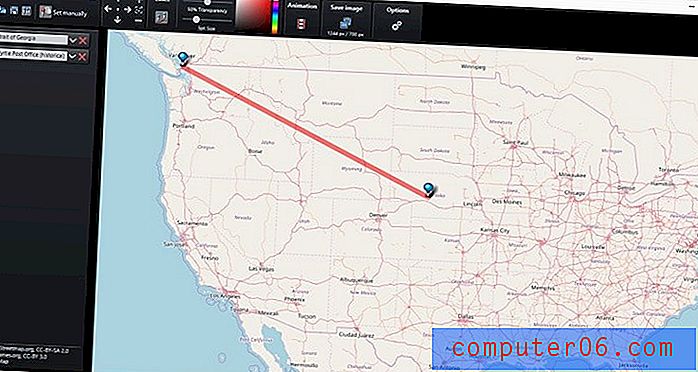
이 기능을 사용하면지도에 핀을 배치하여 여행중인 곳을 시청자에게 보여주고 진행중인 경로를 보여주는 애니메이션을 만들 수 있습니다. 여행 경로 기능이 작동하지만 일부 사람들이 그 기능을 사용하지 못할 것으로 생각하지만 Magix가이 기능이 비디오 편집 프로그램에서 필요한 추가 기능이라고 생각한 이유에 대해 매우 혼란스러워합니다.
나는 프로그램에 대해 끊임없이 비판적으로 들린다는 의미는 아니지만 비디오 편집자가 비디오를 편집하는 데 능숙하고 일반적으로 거의 사용하지 않는 종소리와 휘파람에 덜 감명받을 때 좋아합니다. 대부분의 프로젝트에 사용됩니다.
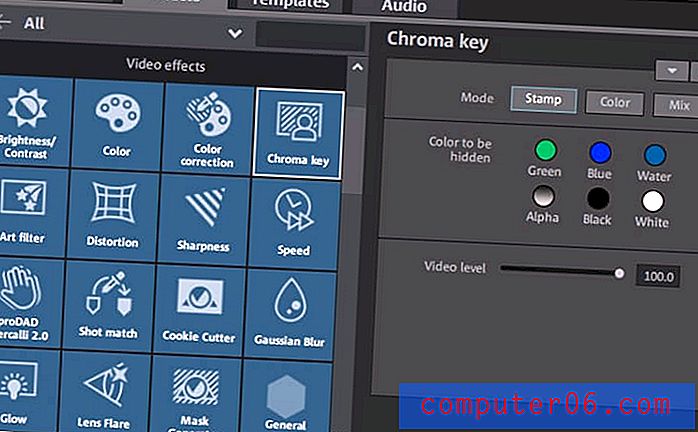
효과 탭에서는 타임 라인의 클립에 효과를 적용 할 수 있습니다. 원하는 Windows 7처럼 큰 블록으로 구성되어있어 원하는 것을 빠르게 찾을 수 있습니다. 실제로 MMEP에서 효과가 구성되고 표시되는 방식에 매우 만족했습니다. 원하는 것을 쉽게 찾고 클립에 효과가 적용되는 경우의 모습을 미리 볼 수 있습니다.
UI에서 효과의 전체 기능에 대한 유일한 그립은 클립에서 효과를 제거하는 방법입니다. 다른 프로그램에서는 메뉴를 통해 효과를 하나씩 쉽게 추가하고 제거 할 수 있지만 "효과 없음"효과를 적용하면 MMEP에서 효과를 제거 할 수 있습니다. 나는 도울 수는 없지만 이것을 처리하는 더 좋은 방법이 있다고 생각합니다.
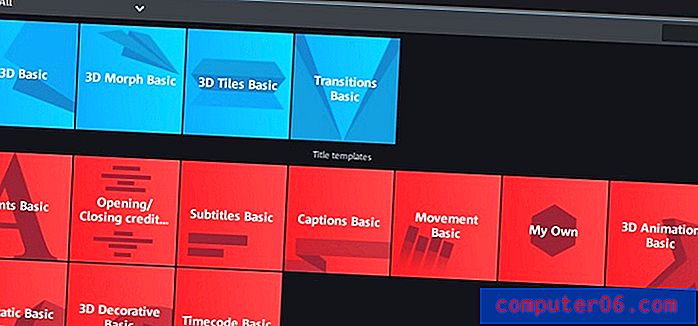
템플릿은 MMEP의 기능으로 가장 큰 인상을 받았습니다. 여기에는 텍스트, 전환 및 그림과 같은 비디오에 추가 할 수 있도록 미리 디자인 된 콘텐츠가 있습니다. 내가 찾고있는 것을 찾기 위해이 내용을 탐색하는 것이 매우 쉬웠을뿐만 아니라 MMEP의 손끝에서 텍스트의 품질과 전환에 매우 만족했습니다.
전환이 선명하고 효과적이며 타이틀이 매끄럽고 "영화 모양"으로 비디오의 전체 모양을 몇 초만에 쉽게 변경할 수 있습니다. MMEP의 모든 결함에 대해, 음식을 담은 컨텐츠는 프로젝트에 쉽게 추가 할 수 있으며 멋지게 보입니다.
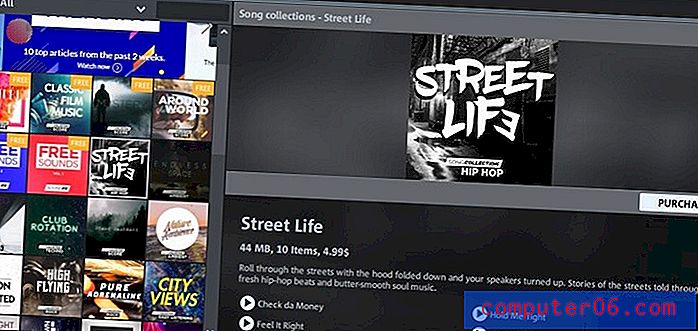
브라우저 영역의 마지막 탭은 오디오 탭이며 기본적으로 음악 및 오디오 클립을 구입할 수있는 영광스러운 상점입니다. 인터넷에서 쉽게 액세스 할 수 있고 무료로 제공되는 방대한 양의 컨텐츠를 고려할 때 MMEP를 통해 사운드 클립을 구매하기 위해 돈을 지불하는 시나리오를 상상하기가 어려울 것입니다.
그 효과들
JavaScript가 비활성화되어 https://youtu.be/aGuhYAKXocAVideo을 (를)로드 할 수 없음 : MAGIX Movie Edit Pro (Aleco 제작)를 사용하여 만든 데모 비디오 (https://youtu.be/aGuhYAKXocA)엔트리 레벨 비디오 편집기의 효과 품질이 프로그램의 전반적인 효과에 중요한 요소라고 생각합니다. 효과는 완성 된 영화 프로젝트에서 빛을 발하는 비디오 편집기의 몇 가지 고유 한 기능 중 하나입니다. 시중의 모든 비디오 편집기는 비디오와 오디오 클립을 함께자를 수 있지만 모든 비디오 편집기에 홈 무비 프로젝트가 화면에서 튀어 나오는 효과가있는 것은 아닙니다.
이를 염두에두고 MMEP에서 비디오 효과의 실제 영향을 평가하는 것이 어렵다는 것을 인정해야합니다. 현재 MAGIX 웹 사이트에서 사용할 수있는 프리미엄 버전의 소프트웨어에는 NewBlue 및 HitFilm의 수많은 고품질 효과가 제공되지만 이러한 효과 패키지는 여러 MMEP 경쟁 업체에서도 표준으로 제공됩니다.
“MMEP에 큰 영향이 있습니까?”라는 질문에 명확하게 대답해야한다면 이러한 패키지가 포함되어 있기 때문에“예”라고 말해야합니다. 그러나 다른 많은 프로그램에 유사한 효과 패키지가 포함되어 있기 때문에 MMEP의 효과의 전체 강도는 경쟁사보다 약간 약합니다. MMEP를 사용하여 만든 데모 비디오에서 볼 수 있듯이 기본 효과 (MMEP에 고유 한 효과)는 전문적인 품질과는 다릅니다. 기능을 제공하는 효과는 잘 작동하지만 비디오에 독특한 감각을 더하기위한 효과는 일반적으로 매우 압도적입니다.
이전 섹션에서“영화 모양”을 포함하는 MMEP의 템플릿의 강도에 깊은 인상을 받았다고 언급했습니다. 대부분의 다른 프로그램은 필름 모양 (동영상 클립의 색상, 밝기 및 초점을 변경)을 "효과"로 분류합니다. 나는 그들이 분류하기로 선택한 방식으로 인해 MMEP의 효과의 강도를 두드리고 싶지 않기 때문에 MMEP의 필름 모양이 상당히 통과 가능하다는 것을 반복합니다.
표현
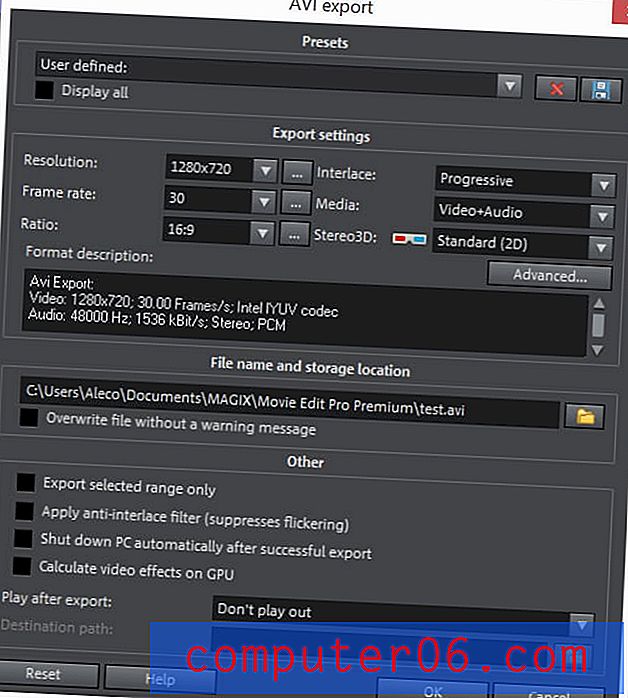
모든 영화 프로젝트의 마지막 단계 인 MMEP의 렌더링은 체계적으로 구성되어 있지만 결국 렌더링 시간이 길어집니다. 렌더링하는 동안 렌더링이 완료된 후 컴퓨터를 자동으로 종료 할 수있는 매우 유용한 확인란이 나타납니다. 멋진 터치에 감사했지만 MMEP의 렌더링 시간은 경쟁 프로그램보다 훨씬 길었습니다.
내 평가의 이유
효과 : 3/5
MAGIX Movie Edit Pro는 보급형 비디오 편집기에서 기대하는 모든 기본 작업을 수행 할 수 있지만 쾌적한 사용자 경험을 제공하는 데 어려움을 겪습니다. UI는 기묘하고 최악의 경우에는 비효율적이며 스토리 보드 모드 및 여행 경로와 같은 프로그램의 고유 한 기능은 전반적인 효과를 높이는 데 거의 도움이되지 않습니다.
가격 : 2/5
현재 판매 가격이 유혹적인 것처럼 보일 수 있지만 사용 가능한 가격대에서 프로그램을 구매하는 것은 추천 할 수 없습니다. 시장에는 비용이 적게 들고 더 많은 일을하며 훨씬 더 쾌적한 사용자 경험을 제공하는 다른 프로그램이 있습니다.
사용 편의성 : 3/5
이 프로그램은 확실히 사용하기 어렵지는 않지만 "사용 편의성"의 큰 부분은 전반적인 사용자 경험의 품질입니다. MAGIX Movie Edit Pro는 UI 디자인에 자주 좌절했기 때문에이 카테고리에서 노크를합니다.
지원 : 5/5
MAGIX 팀은 제공하는 지원에 대해 많은 크레딧을받을 자격이 있습니다. 이 튜토리얼은 훌륭하며 팀은 실시간 온라인 기술 지원을 위해 쉽게 이용할 수 있습니다.
MAGIX Movie Edit Pro에 대한 대안
가격이 가장 큰 관심사 인 경우 :
Nero Video는 기본 버전의 MMEP 가격의 거의 절반에 해당하는 견고한 옵션입니다. UI는 깨끗하고 사용하기 쉽고 비디오 효과가 뛰어나며 관심을 가질만한 완벽한 미디어 도구 세트가 함께 제공됩니다. Nero Video에 대한 나의 리뷰를 읽을 수 있습니다.
품질이 가장 큰 관심사 인 경우 :
MAGIX가 만든 또 다른 제품인 VEGAS Movie Studio는 매우 고품질 제품입니다. 거의 모든면에서 MMEP의 정반대 인 Vegas Movie Studio는 매우 사용자 친화적 인 UI를 보유하고 있으며 동일한 HitFilm 및 NewBlue 효과 제품군을 제공합니다. 내 VEGAS Movie Studio 리뷰를 읽을 수 있습니다.
사용 편의성이 가장 큰 관심사 인 경우 :
사용하기 쉬운 50-100 달러 범위의 많은 비디오 편집기가 있지만 Cyberlink PowerDirector보다 쉬운 것은 없습니다. 이 프로그램은 간단하고 쾌적한 사용자 경험을 제공하는 데 방해가되며 몇 분 안에 영화를 만들 수 있습니다. 여기에서 내 PowerDirector 검토를 읽을 수 있습니다.
결론
보급형 비디오 편집기를 선택할 때 시장에는 수많은 훌륭한 옵션이 있습니다. 그들 중 누구도 완벽하지는 않지만, 내가 검토 한 각 비디오 편집기는 경쟁사보다 더 나은 것을 수행합니다. PowerDirector는 사용하기 가장 쉽고 Corel VideoStudio는 가장 강력한 도구를 제공하며 Nero는 가격 대비 최고의 가치를 제공합니다.
MAGIX Movie Edit Pro가 나머지 경쟁사를 능가하는 단일 카테고리를 찾지 못하는 것 같습니다. UI가 어수선하고 도구와 효과가 보행자이며 직접 경쟁사보다 비싸지 않습니다. 프로그램의 상대 강점이 부족하기 때문에 위 섹션에서 언급 한 다른 프로그램보다 추천하기가 어렵습니다.
MAGIX Movie Edit Pro 받기
0/5 (0 리뷰)


